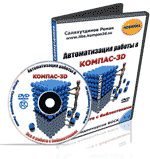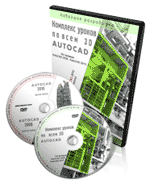|
|
|
|
|
Как легко, просто и быстро научиться чертить в трехмерном AutoCAD?
КЛИКНИТЕ И УЗНАЙТЕ.
Новинка! Бесплатный видеокурс по созданию 3D моделей в программе SolidWorks
Уроки по программе КОМПАС.
1 2 3 4 5 6 7 8 9 10 11 12 13 14 15 16 17
Урок №16. Построение эллипса, продолжение.
Продолжаем рассматривать способы построения эллипсов в программе Компас 3D.
Эллипс по центру, середине стороны и вершине описанного параллелограмма.
Для построения нажимаем кнопку "Эллипс по центру, середине стороны и вершине параллелограмма" в компактной панели, или в верхнем меню последовательно нажимаем команды "Инструменты" - "Геометрия" - "Эллипсы" - "Эллипс по центру, середине стороны и вершине параллелограмма".
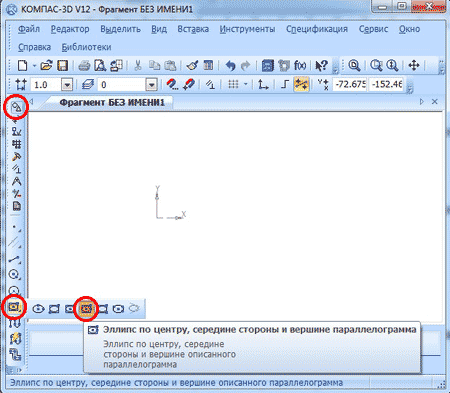
Для наглядности построения начертим произвольный параллелограмм и построим его диагонали. Нажимаем кнопку "Эллипс по центру, середине стороны и вершине параллелограмма", указываем центральную точку, затем середину одной из сторон и вершину параллелограмма, описанного вокруг создаваемого эллипса.
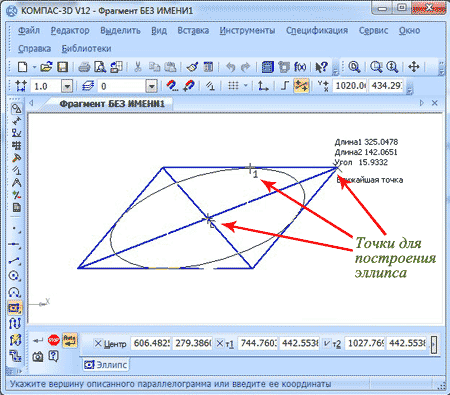
Угол наклона первой полуоси к оси абсцисс текущей системы координат и длины полуосей определятся автоматически
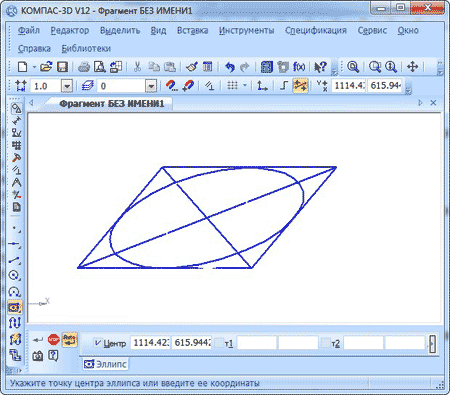
Эллипс по трем вершинам параллелограмма.
Чтобы выполнить построение, нажимаем кнопку "Эллипс по трем вершинам параллелограмма" в компактной панели, или в верхнем меню последовательно нажимаем команды "Инструменты" - "Геометрия" - "Эллипсы" - "Эллипс по трем вершинам параллелограмма".
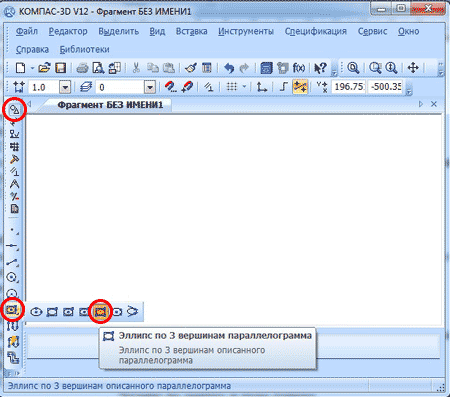
Теперь последовательно при помощи курсора указываем три вершины параллелограмма. Угол наклона первой полуоси к оси абсцисс текущей системы координат и длины полуосей будут определены автоматически. Для отрисовки осей достаточно нажать соответствующую кнопку на панели свойств.
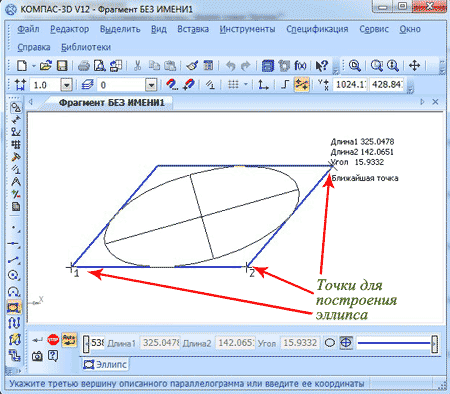
Эллипс по центру и трем точкам.
Построение начинаем с нажатия кнопки "Эллипс по центру и 3 точкам" в компактной панели, или в верхнем меню последовательно нажимаем команды "Инструменты" - "Геометрия" - "Эллипсы" - "Эллипс по центру и 3 точкам".
Сначала при помощи курсора указываем центр эллипса, а затем три принадлежащие ему точки (координаты центра и точек, само собой можно задавать в панели свойств). Завершаем построение нажатием кнопки "Прервать команду".
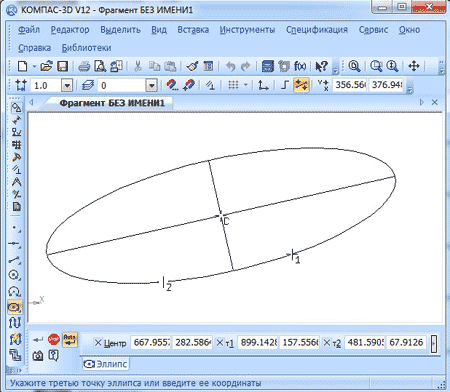
Эллипс касательный к двум кривым.
Для построения нажимаем кнопку "Эллипс касательный к 2 кривым" в компактной панели, или в верхнем меню последовательно нажимаем команды «Инструменты» - "Геометрия" - "Эллипсы" - "Эллипс касательный к 2 кривым". Давайте построим две произвольные окружности различных диаметров, так чтобы они находились на некотором расстоянии друг от друга.
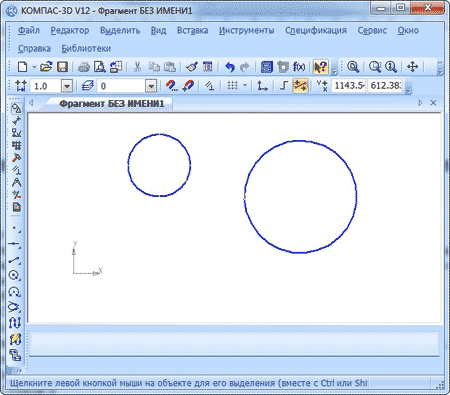
После нажатия кнопки "Эллипс касательный к 2 кривым" указываем точку на первом объекте и точку на втором объекте. Теперь нужно указать третью точку, через которую пройдет эллипс. Завершаем построение нажатием кнопки "Прервать команду".
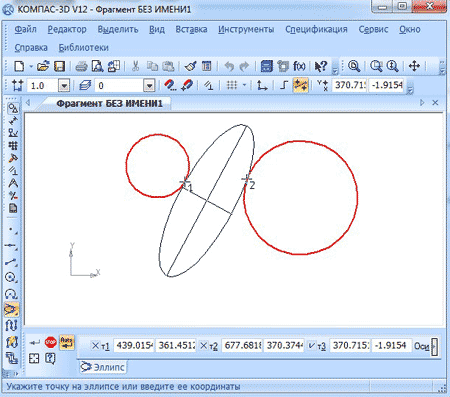
Во всех способах, которые мы рассмотрели в панели свойств, для построенных эллипсов, можно задавать стиль линий и оси.
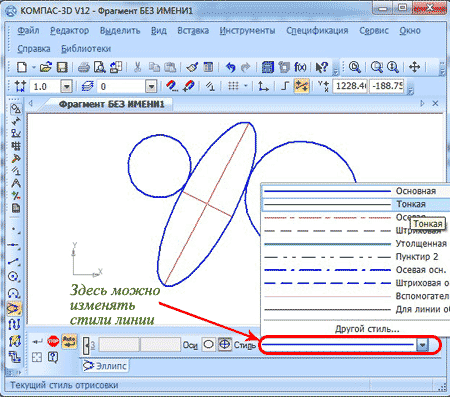
Мы рассмотрели все способы построения эллипсов в Компас 3D. Встретимся в следующем уроке.
Если у Вас есть вопросы можно задать их ЗДЕСЬ.
1 2 3 4 5 6 7 8 9 10 11 12 13 14 15 16 17
Список последних уроков по программе Компас-3D
- Урок №7. Построение отрезков в Компас 3D. Произвольный отрезок и отрезок параллельный прямолинейному объекту.
- Урок №8. Построение отрезков в Компас 3D. Отрезок перпендикулярный прямолинейному объекту.
- Урок №9. Построение отрезков в Компас 3D. Касательные отрезки.
- Урок №10. Построение окружности в Компас 3D.
- Урок №11. Построение окружности в Компас 3D.Окружность по трем точкам и окружность с центром на объекте.
- Урок №12. Построение окружностей в Компас 3D. Окружности касательные к кривым, окружность по двум точкам.
- Урок №13. Построение дуги окружности. Произвольная дуга, дуга по трем точкам, дуга касательная к кривой.
- Урок №14. Построение дуги окружности. Дуга по двум точкам, дуга по двум точкам и углу раствора.
- Урок №15. Построение эллипса.
- Урок №16. Построение эллипса, продолжение.
 Автор: Дмитрий Родин |
"AutoCAD ЭКСПЕРТ" Видео самоучитель По AutoCAD
|